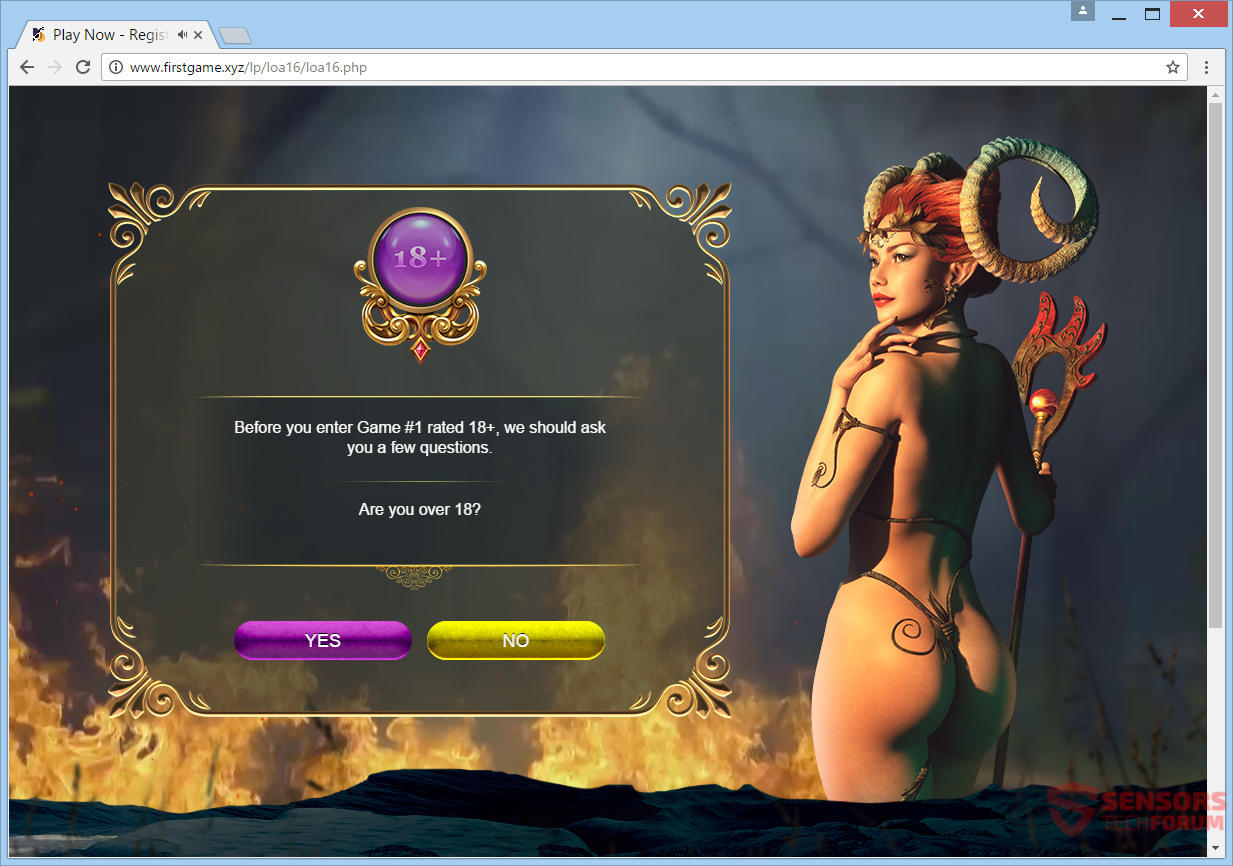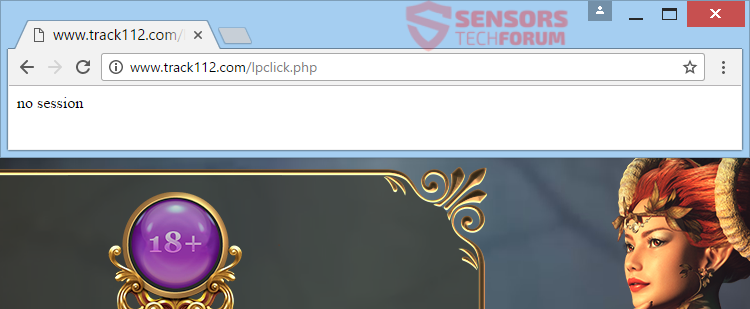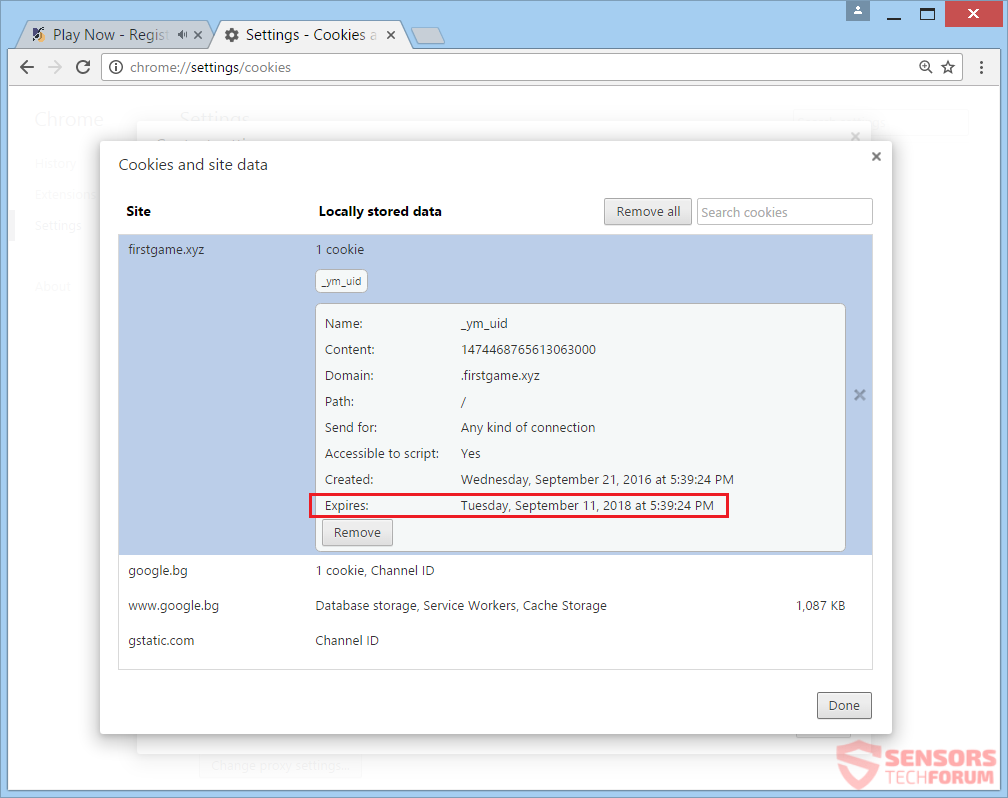Firstgame.xyz é uma página da web que consiste em um anúncio de página inteira. Um jogo online em Flash está sendo anunciado. Como a página pode aparecer aleatoriamente quando você está navegando na Internet, e com isso, você pode ser redirecionado e mostrado uma infinidade de anúncios, este endereço é considerado empurrado por adware. Para remover todos os anúncios e evitar que o site apareça novamente em seus navegadores, você deve ler todo o artigo.

Resumo ameaça
| Nome | Firstgame.xyz |
| Tipo | adware, PUP |
| Pequena descrição | Anúncios gerados a partir deste site pode exibir em outros sites e redirecioná-lo. |
| Os sintomas | Você vê anúncios em seus navegadores, como pop-ups ou banners. Você pode ser redirecionado de anúncios e links. |
| distribuição Método | Instalações freeware, pacotes integrados |
| Ferramenta de detecção |
Veja se o seu sistema foi afetado por malware
Baixar
Remoção de Malware Ferramenta
|
| Experiência de usuário | Participe do nosso Fórum para discutir o Firstgame.xyz. |

Firstgame.xyz - Spread Tactics
Firstgame.xyz pode ser espalhado através de uma instalação de instalação de terceiros. Todos os aplicativos vinculados ao Firstgame.xyz podem entrar no seu dispositivo de computador, sem você saber. Pacotes de pacotes e configurações de freeware podem espalhar o adware para o sistema do seu computador. As configurações de instalação mencionadas acima podem ter a configuração padrão para adicionar mais componentes. Para evitar instalações de software indesejado semelhante, como este, você tem que encontrar o personalizadas ou avançado configurações. Lá, você poderá desmarcar componentes.
Firstgame.xyz pode se espalhar usando sites de jogos on-line para hospedar seus anúncios. Esses sites podem obter um corte do dinheiro que o site original está ganhando, portanto, pode haver muitos links de redirecionamento espalhando o site do jogo. Clicar em um link ou anúncio pode levar o adware diretamente para o seu PC. banners, pop-ups e outros tipos de anúncio podem ser colocados na web para tornar o site popular também. Todos os navegadores que podem ser afetados são: Mozilla Firefox, Google Chrome, Internet Explorer e Safári.

Firstgame.xyz - Uma análise mais detalhada
Firstgame.xyz é o domínio principal de um site que envia todos os tipos de anúncios. Na maioria das vezes, isso levará ao subdomínio https://www.firstgame.xyz/lp/loa16/loa16.php. O anúncio específico encontrado nesse link é de um jogo adulto e apresenta uma mulher demônio nua. Os anúncios podem diminuir a velocidade do computador ou da conexão à Internet. O anúncio de página inteira pode ser exibido em novas janelas separadas de qualquer navegador, enquanto os navegadores não são invadidos. O anúncio pode aparecer em momentos aleatórios.
Esta é a aparência do anúncio:
Firstgame.xyz também pode gerar caixas pop-up, banners, intersticiais e outros anúncios de página inteira. O domínio principal em si é proibido de acessar o usuário, que pode ser percebido como seu único uso é para distribuição de anúncios. Se você tentar clicar fora, o anúncio pode aparecer novamente, ou redirecionar você. Quando você responde às perguntas exibidas na página, não importa se você clicou em "sim”Ou“Não”, a página começará a redirecioná-lo rapidamente.
Você pode ver o redirecionamento final do Firstgame.xyz pagina aqui:
Se os aplicativos do navegador e o dispositivo do computador tiverem algum programa associado à plataforma de adware, você pode testemunhar inúmeros conteúdos segmentados, anúncios patrocinados, e redirecionamentos carregados de um programa de adware e do site.
Os anúncios podem ter um dos seguintes textos dentro deles:
- Anúncio de Firstgame.xyz
- Desenvolvido por Firstgame.xyz
- Anúncio de Firstgame.xyz
- Anúncios de Firstgame.xyz
- Anúncio de Firstgame.xyz
- Trazido a você por Firstgame.xyz
o Firstgame.xyz o objetivo do site com o redirecionamento pode ser gerar tráfego na Web. Mais tarde, esse tráfego pode ser facilmente transformado em receita a partir de um esquema de pagamento por clique. Todos os anúncios no site podem estar conectados a afiliados e parceiros dos proprietários do adware. os anúncios, incluindo qualquer conteúdo patrocinado, pode coletar informações sobre você e atividades de navegação com a ajuda de cookies. Tenha cuidado com suas interações com o site e os links hospedados nele.
o Política de Privacidade do Firstgame.xyz não está em lugar nenhum, além da página principal do URL do site, mostra o 403 erro - "Proibido". Não conseguir ver o que está escrito na Política de Privacidade de um site, você não sabe quais informações podem ser coletadas de você, mas você pode esperar o pior. Sem falar que os inúmeros redirecionamentos passam por outros sites, e eles coletarão informações sobre você e seu PC também.
Abaixo, Contudo, você pode ver uma captura de tela de um cookie do navegador que o site coloca na máquina do seu computador:
O cookie pode ser apenas um em número, mas observe como ele permanecerá ativo por quase dois anos inteiros no dispositivo do seu computador, a menos que você o remova. Isso não é muito comum, e é muito tempo para um cookie de navegador. Esses cookies podem coletar não apenas dados estatísticos, mas também podem obter, dados de identificação pessoal, como seu endereço IP, localização física e coisas assim.
Se você não aprovar a invasão de sua privacidade, especialmente quando você não sabe o quão profundo é, então você deve remover este adware e seus arquivos o mais rápido que puder.

Remova Firstgame.xyz completamente
Remover Firstgame.xyz manualmente a partir de seu computador, siga as instruções passo-a-passo manual fornecido aqui. Se a remoção manual não se livrar dos anúncios e jogos site de aparecer, você deve procurar e remover as sobras com uma ferramenta anti-malware avançado. programa tal pode manter seu computador seguro no futuro.
- janelas
- Mac OS X
- Google Chrome
- Mozilla Firefox
- Microsoft borda
- Safári
- Internet Explorer
- Parar pop-ups push
Como remover o Firstgame.xyz do Windows.
Degrau 1: Procure Firstgame.xyz com a ferramenta SpyHunter Anti-Malware



Degrau 2: Inicialize seu PC no modo de segurança





Degrau 3: Desinstale Firstgame.xyz e software relacionado do Windows
Etapas de desinstalação para Windows 11



Etapas de desinstalação para Windows 10 e versões mais antigas
Aqui é um método em alguns passos simples que deve ser capaz de desinstalar a maioria dos programas. Não importa se você estiver usando o Windows 10, 8, 7, Vista ou XP, esses passos vai começar o trabalho feito. Arrastando o programa ou a sua pasta para a lixeira pode ser um muito má decisão. Se você fizer isso, pedaços e peças do programa são deixados para trás, e que pode levar a um trabalho instável do seu PC, erros com as associações de tipo de arquivo e outras atividades desagradáveis. A maneira correta de obter um programa fora de seu computador é para desinstalá-lo. Fazer isso:


 Siga as instruções acima e você vai com sucesso desinstalar a maioria dos programas.
Siga as instruções acima e você vai com sucesso desinstalar a maioria dos programas.
Degrau 4: Limpe todos os registros, Created by Firstgame.xyz on Your PC.
Os registros normalmente alvo de máquinas Windows são os seguintes:
- HKEY_LOCAL_MACHINE Software Microsoft Windows CurrentVersion Run
- HKEY_CURRENT_USER Software Microsoft Windows CurrentVersion Run
- HKEY_LOCAL_MACHINE Software Microsoft Windows CurrentVersion RunOnce
- HKEY_CURRENT_USER Software Microsoft Windows CurrentVersion RunOnce
Você pode acessá-los abrindo o editor de registro do Windows e excluir quaisquer valores, criado por Firstgame.xyz lá. Isso pode acontecer, seguindo os passos abaixo:


 Gorjeta: Para encontrar um valor criado-vírus, você pode botão direito do mouse sobre ela e clique "Modificar" para ver qual arquivo é definido para ser executado. Se este é o local do arquivo de vírus, remover o valor.
Gorjeta: Para encontrar um valor criado-vírus, você pode botão direito do mouse sobre ela e clique "Modificar" para ver qual arquivo é definido para ser executado. Se este é o local do arquivo de vírus, remover o valor.
Video Removal Guide for Firstgame.xyz (janelas).
Livre-se do Firstgame.xyz do Mac OS X.
Degrau 1: Uninstall Firstgame.xyz and remove related files and objects





O seu Mac irá então mostrar uma lista de itens que iniciar automaticamente quando você log in. Procure por aplicativos suspeitos idênticos ou semelhantes a Firstgame.xyz. Verifique o aplicativo que você deseja parar de funcionar automaticamente e selecione no Minus (“-“) ícone para escondê-lo.
- Vamos para inventor.
- Na barra de pesquisa digite o nome do aplicativo que você deseja remover.
- Acima da barra de pesquisa alterar os dois menus para "Arquivos do sistema" e "Estão incluídos" para que você possa ver todos os arquivos associados ao aplicativo que você deseja remover. Tenha em mente que alguns dos arquivos não pode estar relacionada com o aplicativo que deve ter muito cuidado quais arquivos você excluir.
- Se todos os arquivos estão relacionados, segure o ⌘ + A botões para selecioná-los e, em seguida, levá-los a "Lixo".
Caso você não consiga remover Firstgame.xyz via Degrau 1 acima:
No caso de você não conseguir encontrar os arquivos de vírus e objetos em seus aplicativos ou outros locais que têm mostrado acima, você pode olhar para eles manualmente nas Bibliotecas do seu Mac. Mas antes de fazer isso, por favor leia o aviso legal abaixo:



Você pode repetir o mesmo procedimento com os outros Biblioteca diretórios:
→ ~ / Library / LaunchAgents
/Biblioteca / LaunchDaemons
Gorjeta: ~ é ali de propósito, porque leva a mais LaunchAgents.
Degrau 2: Scan for and remove Firstgame.xyz files from your Mac
Quando você está enfrentando problemas em seu Mac como resultado de scripts e programas indesejados, como Firstgame.xyz, a forma recomendada de eliminar a ameaça é usando um programa anti-malware. O SpyHunter para Mac oferece recursos avançados de segurança, além de outros módulos que melhoram a segurança do seu Mac e a protegem no futuro.
Video Removal Guide for Firstgame.xyz (Mac)
Remova Firstgame.xyz do Google Chrome.
Degrau 1: Inicie o Google Chrome e abra o menu suspenso

Degrau 2: Mova o cursor sobre "Ferramentas" e, em seguida, a partir do menu alargado escolher "extensões"

Degrau 3: Desde o aberto "extensões" menu de localizar a extensão indesejada e clique em seu "Retirar" botão.

Degrau 4: Após a extensão é removido, reinicie o Google Chrome fechando-o do vermelho "X" botão no canto superior direito e iniciá-lo novamente.
Apagar Firstgame.xyz do Mozilla Firefox.
Degrau 1: Inicie o Mozilla Firefox. Abra a janela do menu:

Degrau 2: Selecione os "Add-ons" ícone do menu.

Degrau 3: Selecione a extensão indesejada e clique "Retirar"

Degrau 4: Após a extensão é removido, restart Mozilla Firefox fechando-lo do vermelho "X" botão no canto superior direito e iniciá-lo novamente.
Desinstale Firstgame.xyz do Microsoft Edge.
Degrau 1: Inicie o navegador Edge.
Degrau 2: Abra o menu suspenso clicando no ícone no canto superior direito.

Degrau 3: A partir do menu drop seleccionar "extensões".

Degrau 4: Escolha a extensão suspeita de malware que deseja remover e clique no ícone de engrenagem.

Degrau 5: Remova a extensão maliciosa rolando para baixo e clicando em Desinstalar.

Remova Firstgame.xyz do Safari
Degrau 1: Inicie o aplicativo Safari.
Degrau 2: Depois de passar o cursor do mouse para o topo da tela, clique no texto do Safari para abrir seu menu suspenso.
Degrau 3: A partir do menu, Clique em "preferências".

Degrau 4: Depois disso, selecione a guia 'Extensões'.

Degrau 5: Clique uma vez sobre a extensão que você deseja remover.
Degrau 6: Clique em 'Desinstalar'.

Uma janela pop-up aparecerá pedindo a confirmação de desinstalação a extensão. selecionar 'Desinstalar' novamente, e o Firstgame.xyz será removido.
Elimine Firstgame.xyz do Internet Explorer.
Degrau 1: Inicie o Internet Explorer.
Degrau 2: Clique no ícone de engrenagem denominado 'Ferramentas' para abrir o menu suspenso e selecione 'Gerenciar Complementos'

Degrau 3: Na janela 'Gerenciar Complementos'.

Degrau 4: Selecione a extensão que deseja remover e clique em 'Desativar'. Uma janela pop-up será exibida para informá-lo que você está prestes a desativar a extensão selecionada, e mais alguns add-ons pode ser desativado assim. Deixe todas as caixas marcadas, e clique em 'Desativar'.

Degrau 5: Após a extensão indesejada foi removido, reinicie o Internet Explorer fechando-o com o botão vermelho 'X' localizado no canto superior direito e reinicie-o.
Remova notificações push de seus navegadores
Desative as notificações push do Google Chrome
Para desativar quaisquer notificações push do navegador Google Chrome, Por favor, siga os passos abaixo:
Degrau 1: Vamos para Configurações no Chrome.

Degrau 2: Em Configurações, selecione “Configurações avançadas”:

Degrau 3: Clique em “Configurações de conteúdo”:

Degrau 4: Abrir "notificações”:

Degrau 5: Clique nos três pontos e escolha Bloco, Editar ou remover opções:

Remover notificações push no Firefox
Degrau 1: Vá para Opções do Firefox.

Degrau 2: Vá para as configurações", digite “notificações” na barra de pesquisa e clique "Configurações":

Degrau 3: Clique em “Remover” em qualquer site para o qual deseja que as notificações desapareçam e clique em “Salvar alterações”

Parar notificações push no Opera
Degrau 1: Na ópera, pressione ALT + P para ir para Configurações.

Degrau 2: Na pesquisa de configuração, digite “Conteúdo” para ir para Configurações de Conteúdo.

Degrau 3: Abrir notificações:

Degrau 4: Faça o mesmo que você fez com o Google Chrome (explicado abaixo):

Elimine notificações push no Safari
Degrau 1: Abra as preferências do Safari.

Degrau 2: Escolha o domínio de onde você gosta de push pop-ups e mude para "Negar" de "Permitir".
Firstgame.xyz-FAQ
What Is Firstgame.xyz?
The Firstgame.xyz threat is adware or vírus redirecionar navegador.
Pode tornar o seu computador significativamente lento e exibir anúncios. A ideia principal é que suas informações provavelmente sejam roubadas ou mais anúncios sejam exibidos em seu dispositivo.
Os criadores de tais aplicativos indesejados trabalham com esquemas de pagamento por clique para fazer seu computador visitar tipos de sites arriscados ou diferentes que podem gerar fundos para eles. É por isso que eles nem se importam com os tipos de sites que aparecem nos anúncios. Isso torna o software indesejado indiretamente arriscado para o seu sistema operacional.
What Are the Symptoms of Firstgame.xyz?
Existem vários sintomas a serem observados quando esta ameaça específica e também aplicativos indesejados em geral estão ativos:
Sintoma #1: Seu computador pode ficar lento e ter baixo desempenho em geral.
Sintoma #2: Você tem barras de ferramentas, add-ons ou extensões em seus navegadores da web que você não se lembra de ter adicionado.
Sintoma #3: Você vê todos os tipos de anúncios, como resultados de pesquisa com anúncios, pop-ups e redirecionamentos para aparecerem aleatoriamente.
Sintoma #4: Você vê os aplicativos instalados no seu Mac sendo executados automaticamente e não se lembra de instalá-los.
Sintoma #5: Você vê processos suspeitos em execução no Gerenciador de Tarefas.
Se você ver um ou mais desses sintomas, então os especialistas em segurança recomendam que você verifique se há vírus no seu computador.
Que tipos de programas indesejados existem?
De acordo com a maioria dos pesquisadores de malware e especialistas em segurança cibernética, as ameaças que atualmente podem afetar o seu dispositivo podem ser software antivírus desonesto, adware, seqüestradores de navegador, clickers, otimizadores falsos e quaisquer formas de PUPs.
O que fazer se eu tiver um "vírus" like Firstgame.xyz?
Com algumas ações simples. Em primeiro lugar, é imperativo que você siga estas etapas:
Degrau 1: Encontre um computador seguro e conecte-o a outra rede, não aquele em que seu Mac foi infectado.
Degrau 2: Alterar todas as suas senhas, a partir de suas senhas de e-mail.
Degrau 3: Habilitar autenticação de dois fatores para proteção de suas contas importantes.
Degrau 4: Ligue para o seu banco para mude os detalhes do seu cartão de crédito (codigo secreto, etc.) se você salvou seu cartão de crédito para compras on-line ou realizou atividades on-line com seu cartão.
Degrau 5: Tenha certeza de ligue para o seu ISP (Provedor de Internet ou operadora) e peça a eles que alterem seu endereço IP.
Degrau 6: Mude o seu Senha do wifi.
Degrau 7: (Opcional): Certifique-se de verificar todos os dispositivos conectados à sua rede em busca de vírus e repita essas etapas para eles se eles forem afetados.
Degrau 8: Instale o anti-malware software com proteção em tempo real em todos os dispositivos que você possui.
Degrau 9: Tente não baixar software de sites que você não conhece e fique longe de sites de baixa reputação em geral.
Se você seguir essas recomendações, sua rede e todos os dispositivos se tornarão significativamente mais seguros contra quaisquer ameaças ou software invasor de informações e também estarão livres de vírus e protegidos no futuro.
How Does Firstgame.xyz Work?
Uma vez instalado, Firstgame.xyz can coletar dados utilização rastreadores. Esses dados são sobre seus hábitos de navegação na web, como os sites que você visita e os termos de pesquisa que você usa. Em seguida, é usado para direcionar anúncios ou vender suas informações a terceiros.
Firstgame.xyz can also baixe outro software malicioso em seu computador, como vírus e spyware, que pode ser usado para roubar suas informações pessoais e exibir anúncios arriscados, que pode redirecionar para sites de vírus ou fraudes.
Is Firstgame.xyz Malware?
A verdade é que os filhotes (adware, seqüestradores de navegador) não são vírus, mas pode ser tão perigoso pois eles podem mostrar e redirecioná-lo para sites de malware e páginas fraudulentas.
Muitos especialistas em segurança classificam programas potencialmente indesejados como malware. Isso ocorre devido aos efeitos indesejados que os PUPs podem causar, como exibir anúncios intrusivos e coletar dados do usuário sem o conhecimento ou consentimento do usuário.
About the Firstgame.xyz Research
O conteúdo que publicamos em SensorsTechForum.com, this Firstgame.xyz how-to removal guide included, é o resultado de uma extensa pesquisa, trabalho árduo e a dedicação de nossa equipe para ajudá-lo a remover o específico, problema relacionado ao adware, e restaure seu navegador e sistema de computador.
How did we conduct the research on Firstgame.xyz?
Observe que nossa pesquisa é baseada em investigações independentes. Estamos em contato com pesquisadores de segurança independentes, graças ao qual recebemos atualizações diárias sobre o malware mais recente, adware, e definições de sequestrador de navegador.
além disso, the research behind the Firstgame.xyz threat is backed with VirusTotal.
Para entender melhor esta ameaça online, por favor, consulte os seguintes artigos que fornecem detalhes conhecedores.